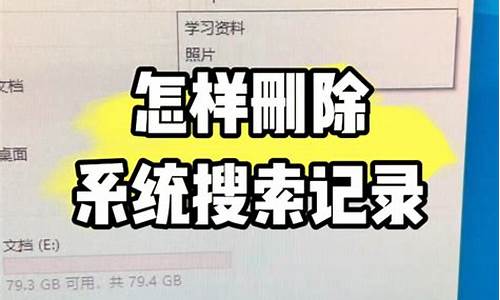电脑系统有2个硬盘吗-电脑系统有2个硬盘吗怎么设置
1.一个电脑装2个硬盘,两个硬盘装不同的系统可以吗
2.一个电脑主机可以装2硬盘吗
一个电脑装2个硬盘,两个硬盘装不同的系统可以吗

可以。1、两个硬盘分别装系统。2、同时接好两块硬盘。3、进BIOS将一块设成第一启动盘,按F10保存。4、重启后电脑就从这块硬盘启动了。5、要用另一块盘启动时,再进BIOS设置一下。有些主板可以更简单一些,比如华硕主板,开机后按F8,就会出现不同的硬盘选择。
一个电脑主机可以装2硬盘吗
可以。不用相同的型号也可以。你设置一下主盘和从盘就可以了,主盘是指启动系统的那块硬盘, 你仔细看看下面就是了:
一、安装前的注意事项
安装双硬盘之前首先要查看电脑内部的基本情况,如是否还有安装第二个硬盘的空间,数据线有没有空余的接口,电脑电源功率是否能够支持两块硬盘的稳定运行等。这些条件对于安装双硬盘来说都是很重要的。
二、跳线设置
接下来是设置两个硬盘的跳线,一个设为主盘(Master Device),另一个设置为从盘(Slave Device)。这里有一个问题大家要弄清楚,就是究竟哪个硬盘设置为主盘更合理,许多朋友认为要将容量更高的硬盘设为主盘,这种观点是错误的,正确的方法应该是将性能更好的硬盘设为主盘。举个简单的例子,你本来有一块希捷酷鱼Ⅱ20GB硬盘(7200转),后来又添置了一块60GB的希捷U6硬盘(5400转),那么你就应该把酷鱼Ⅱ 20GB设为主盘,因为它的速度更快一些。
图1 酷鱼Ⅳ硬盘跳线说明
不同的硬盘间的跳线方法可能会有所区别,但基本上大同小异。下面我们就以一块希捷酷鱼Ⅳ(7200转)和一块迈拓星钻一代(5400转)为例,讲解一下跳线的设置方法。
图2 星钻一代硬盘跳线说明
首先我们要分别看一下两个硬盘的跳线说明,这个说明一般位于硬盘的正面或反面(如图1、图2)。然后按说明将希捷酷鱼Ⅳ设为主盘(如图3) ,将星钻一代设为从盘(如图4)(注:如果两个硬盘各使用一条数据线,则可以不进行跳线设置)。完成跳线设置后,将两个硬盘分别安装到机箱内相应的位置,并连接好数据线和电源线。在连接数据线时要注意将蓝色一端与主板的IDE接口相连,但如果你使用的是早期的DMA/33数据线,则无此要求。完成这一步后,硬件上的安装工作就全部完成了。接下来我们可以打开计算机的电源,并进入主板的BIOS,可以看到BIOS已自动检测出了两个硬盘的容量及主从关系,这说明双硬盘已安装成功。
图3 将酷鱼Ⅳ设为主盘
三、 数据线选择
从图1、2中我们看到,硬盘上除了带有Master和Slave跳线外,还有一个Enable cable select跳线。如果用户设置了这个跳线,那么硬盘间的主从关系就会由数据线所决定。这是一种较为少见的主从盘设置方法。
图4 将星钻一代设为从盘
但此时就不能将两块硬盘中的任何一个进行主从盘跳线设定了,而需要两块硬盘都将跳线改动到“Enable Cable Select”的状态。而接线的时候就必须注意,无论采用40芯的DMA/33线,还是80芯的DMA/66线,远离主板的硬盘接口总是接驳主盘,而靠近主板的接口上的硬盘总是被认做从盘。其实采用数据线设置的方法来确定主从盘关系,是安装双硬盘时很灵活的手段。比如,你可以将两块硬盘都做成可引导的启动盘,当主盘出现硬件故障时,只需将硬盘换接到Master接口上,它就成了系统盘。这个方法特别适合经常来回更换硬盘的用户。
四、盘符交错的解决方法
下面,我们再说一下使用双硬盘时所经常出现的“盘符交错”问题。所谓“盘符交错”就是当我们安装了双硬盘以后,假设每个硬盘各分了三个区,那么正常的情况应该是主盘的各个驱动器在前,从盘的各驱动器在后。但实际情况往往是,主盘的C、E驱动器之间挤入了从盘的F驱动器,也就是会出现的情况,它会给用户带来许多使用上的麻烦,如导致单个硬盘内原来安装的软件运行不正常等。目前有如下几种办法可解决“盘符交错”问题。
1、屏蔽法
对于两块都有主分区的硬盘来说,可在BIOS设置中将主硬盘设置为AUTO,将从硬盘设置为None(如图5 )。这样在开机进入Windows后就可以避免“盘符交错”的问题,同样这个办法对于Linux操作系统也适用
如果双硬盘的主分区分别装有不同的操作系统,那么就可以通过改变BIOS设置中硬盘的状态,从而启动另外一块硬盘上的操作系统。不过这种方法也有一定的局限性,就是在单一的DOS模式下将无法找到在BIOS中屏蔽掉的硬盘,也就无法对其进行读写操作了。
2、分区法:
这个方法也是比较实用的,其方法是只在主硬盘上建立主分区,而将从硬盘全部划分为扩展分区,然后再在其中划分逻辑分区,这样就可以避免“盘符交错”现象的发生,不过用这种方法很容易删除从硬盘上的数据,因此在操作之前一定要做好备份工作。
声明:本站所有文章资源内容,如无特殊说明或标注,均为采集网络资源。如若本站内容侵犯了原著者的合法权益,可联系本站删除。